Содержание
Представьте: вы сидите за своим компьютером, и рядом с вами — ваш личный ИИ-ассистент, который не только отвечает на вопросы, но и генерирует изображения, анализирует документы, пишет код и даже создаёт сценарии для видео. При этом он не отправляет ваши данные в облако, не требует подписки, не нуждается в интернете и работает полностью локально. Это не фантастика — это реальность 2025 года.
Благодаря стремительному развитию open-source технологий, теперь даже обычный настольный ПК или домашний сервер может стать мощным узлом искусственного интеллекта. Более того, вы становитесь полным хозяином своей нейросети — можете настраивать её, дообучать, запускать в офлайне и экспериментировать без ограничений.
В этой статье мы подробно разберём, как установить и запустить локальные нейросети на своём оборудовании, какие требования к «железу», какие модели доступны, и как с ними работать, даже если вы не программист. Мы пройдём пошагово, с примерами, объяснениями терминов и практическими советами.
Почему стоит запускать нейросети у себя, а не в облаке
До недавнего времени ИИ-модели работали исключительно в дата-центрах крупных компаний: OpenAI, Google, Amazon. Чтобы воспользоваться ChatGPT или Midjourney, нужно было подключаться к их серверам, отправлять запросы и получать ответы. Это удобно, но имеет серьёзные ограничения.
Локальный запуск нейросетей — это принципиально иной подход. Вместо того чтобы полагаться на внешние сервисы, вы устанавливаете модель прямо на своё устройство. Это даёт ряд ключевых преимуществ:
- Конфиденциальность: вы не отправляете личные, корпоративные или медицинские данные в интернет. Всё остаётся в ваших стенах.
- Полный контроль: вы можете модифицировать модель, менять параметры, добавлять свои данные, дообучать её под конкретные задачи.
- Работа без интернета: даже в поезде, в лесу или на борту самолёта ваш ИИ будет функционировать.
- Отсутствие подписок и лимитов: никаких ежемесячных платежей, очередей, ограничений по количеству запросов.
- Экономия денег: если у вас уже есть мощный ПК или сервер, вы экономите на облачных вычислениях.
- Эксперименты без риска: можно тестировать модели, генерировать контент, пробовать новые архитектуры — всё без страха быть заблокированным.
Но есть и минусы: требуется мощное оборудование, нужно разбираться в настройках, а первоначальная установка может занять время. Однако, как мы увидим, сегодня есть инструменты, которые сильно упрощают этот процесс.
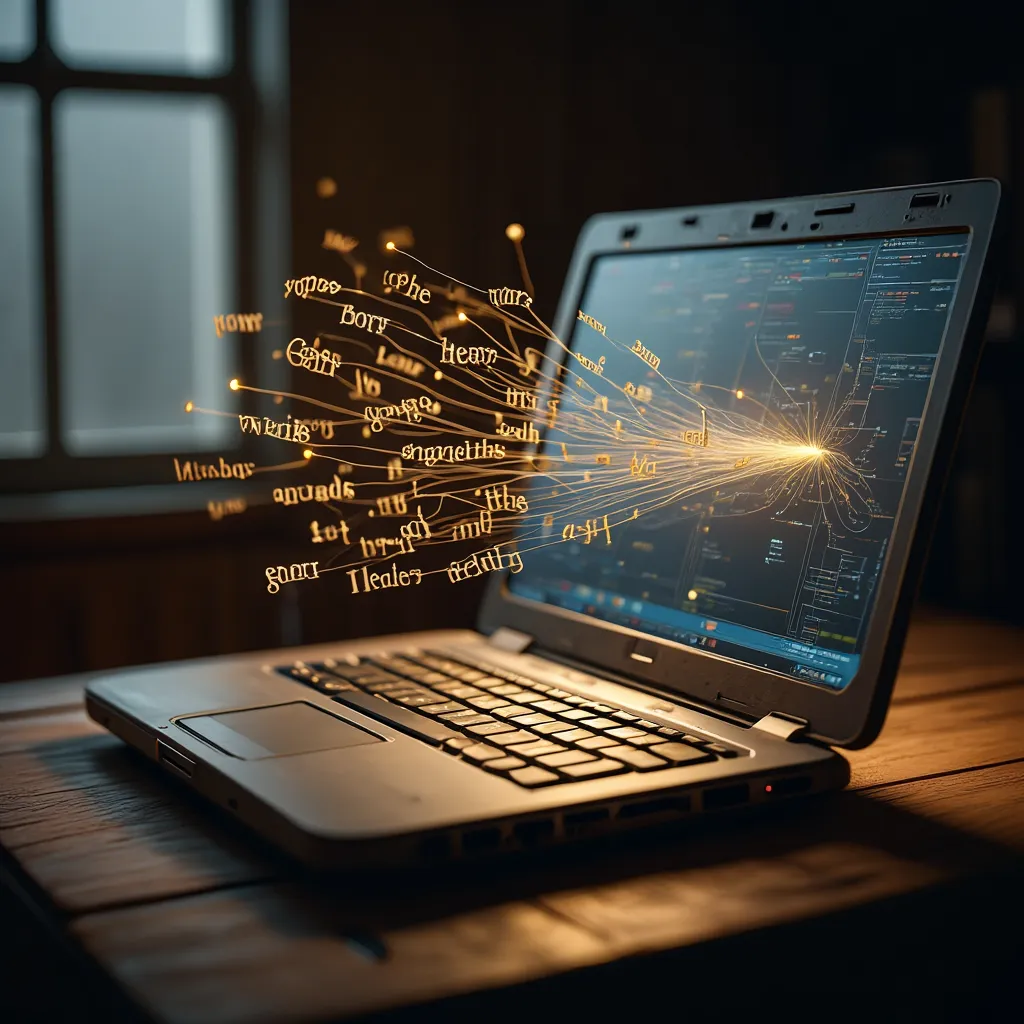
Железо, которое говорит «да»: минимальные и рекомендуемые требования к оборудованию
Прежде чем устанавливать нейросети, важно понимать, что именно от вас потребует «железо». Нейросети — это не обычные программы. Они работают с огромными объёмами данных и требуют специализированных вычислительных ресурсов.
Рассмотрим основные компоненты:
Видеокарта (GPU)
Графический процессор — сердце локального ИИ. Именно он отвечает за основные вычисления при генерации текста, изображений и видео. Чем мощнее GPU, тем быстрее работает модель.
Ключевой параметр — объём видеопамяти (VRAM). Модели хранят свои «веса» (параметры) в VRAM. Если памяти не хватает — модель либо не запустится, либо будет работать с ошибками.
Примерные требования:
- 4–6 ГБ VRAM — минимально для базовых моделей (например, Stable Diffusion 1.5).
- 8–12 ГБ VRAM — комфортно для большинства современных моделей (Llama 7B, SDXL, Pixtral).
- 16–24 ГБ VRAM — необходимо для тяжёлых моделей (Llama 70B, Falcon 180B, Pixtral 12B в полном объёме).
Рекомендуемые видеокарты:
- NVIDIA RTX 3060 (12 ГБ) — хороший старт
- NVIDIA RTX 3080/3090/4080/4090 — оптимальный выбор
- NVIDIA A100, H100 — для серверов и профессиональных задач
Важно: предпочтительны видеокарты NVIDIA, так как они поддерживают CUDA и cuDNN — технологии, ускоряющие вычисления. AMD и Apple (M1/M2/M3) тоже подходят, но экосистема для них менее развита.
Процессор (CPU)
Если нет GPU, модель может работать на процессоре, но в разы медленнее. Для комфортной работы нужен современный многоядерный CPU (от 8 ядер), желательно с высокой частотой.
Примеры:
- Intel Core i7/i9 12-го поколения и выше
- AMD Ryzen 7/9 5000/7000 серии
- Apple M1/M2/M3 (отлично подходят для локального ИИ)
Оперативная память (RAM)
Оперативка нужна для загрузки модели, данных и промежуточных вычислений. Рекомендуется:
- 16 ГБ — минимум для лёгких моделей
- 32 ГБ — комфортно для большинства задач
- 64 ГБ и выше — для тяжёлых моделей и дообучения
Накопитель (SSD)
Модели весят от 4 до 100+ гигабайт. Быстрый SSD (желательно NVMe) ускоряет загрузку и работу с данными.
Рекомендации:
- Минимум 500 ГБ свободного места
- NVMe SSD (PCIe 3.0/4.0)
- Для серверов — можно использовать RAID-массивы
Операционная система
Поддерживаются:
- Windows 10/11 (64-bit)
- Linux (Ubuntu, Debian, Arch — предпочтительно)
- macOS (начиная с версии 12.3, особенно на Apple Silicon)
На Linux чаще всего проще настроить окружение, так как большинство инструментов изначально разрабатываются под Unix-системы.
Llama: ваш личный ChatGPT, живущий в подвале
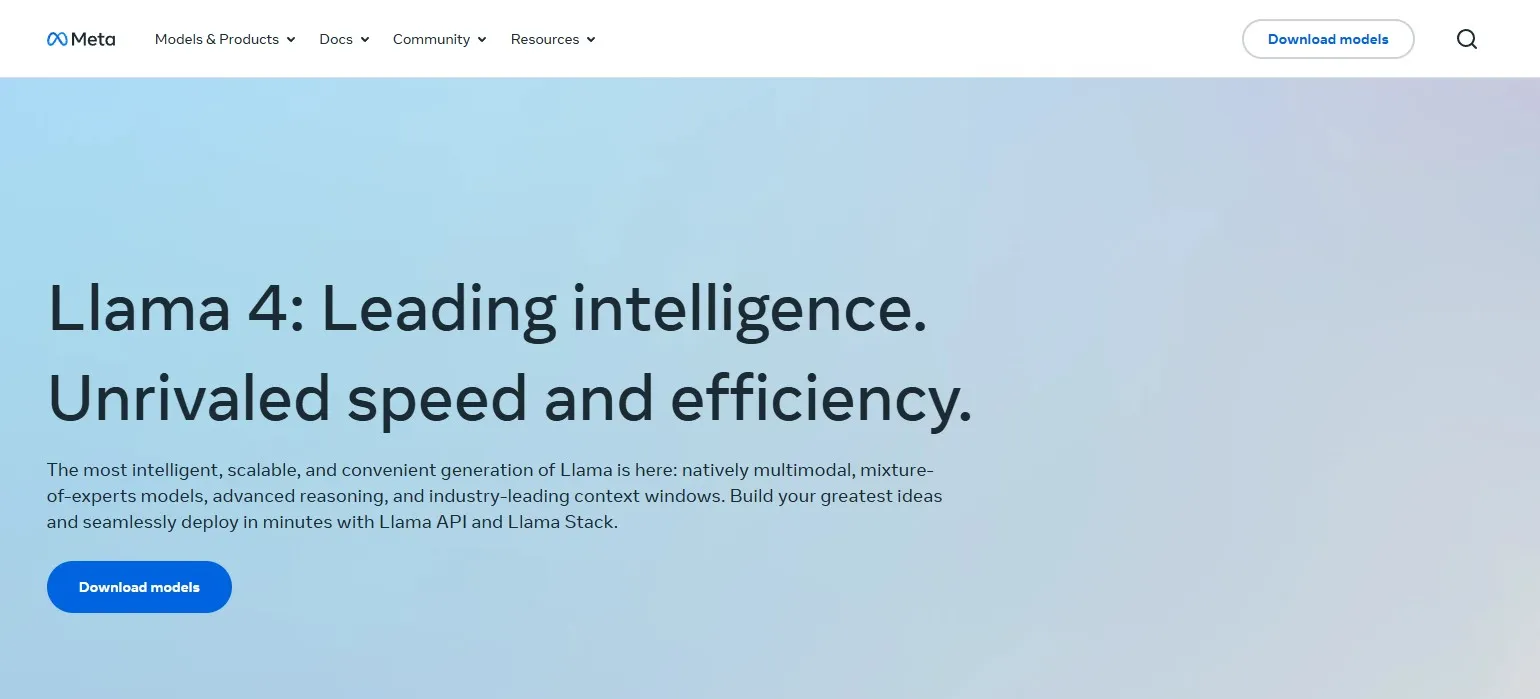
Llama — это серия мощных языковых моделей с открытым исходным кодом, разработанных Meta (бывшей Facebook). Существуют версии: Llama 1, Llama 2, Llama 3 — каждая последующая умнее и быстрее. Модель может вести диалог, писать статьи, объяснять код, переводить тексты и даже генерировать сценарии.
Главное преимущество — полная автономность. Вы можете установить её на домашний сервер и использовать как внутреннего ассистента.
Требования к железу
- Llama 7B: 6–8 ГБ VRAM (или 16 ГБ RAM при работе на CPU)
- Llama 13B: 12–16 ГБ VRAM
- Llama 70B: 48+ ГБ VRAM (только для серверов с несколькими GPU)
Квантизация: как уменьшить модель
Чтобы запустить Llama на слабом железе, используется квантизация — процесс сжатия модели с сохранением функциональности. Например:
- F16 (float16) — полная точность, весит много
- Q8_0 — 8-битная квантизация, потеря точности ~2%
- Q4_K_M — 4-битная, работает на 6 ГБ VRAM
- Q2_K — 2-битная, для ноутбуков с 4 ГБ VRAM
Пример скачивания квантизированной модели через llama.cpp:
wget https://huggingface.co/TheBloke/Llama-3-8B-Instruct-GGUF/resolve/main/llama-3-8b-instruct.Q4_K_M.gguf
Установка через LM Studio (для новичков)
LM Studio — графический интерфейс для запуска Llama на Windows и macOS.
- Скачайте и установите LM Studio
- Откройте вкладку "Download Models"
- Найдите "Meta Llama 3 8B Instruct"
- Выберите квантизацию (например, Q4_K_M)
- Нажмите "Download"
- После загрузки перейдите в "Local Server" и включите сервер на порту 1234
- Теперь модель доступна по API:
http://localhost:1234/v1/chat/completions
Пример запроса через curl:
curl http://localhost:1234/v1/chat/completions \
-H "Content-Type: application/json" \
-d '{
"messages": [
{"role": "user", "content": "Расскажи о квантовой механике простыми словами"}
],
"temperature": 0.7,
"max_tokens": 200
}'
Stable Diffusion: художник в вашем компьютере

Stable Diffusion — это одна из самых популярных нейросетей для генерации изображений по текстовому описанию (text-to-image). Вы пишете промпт — и получаете картинку за 5–10 секунд.
Пример: «Киберпанковый город ночью, дождь, неоновые вывески, в стиле аниме» — и вы получаете фотореалистичное изображение.
Требования
- Stable Diffusion 1.5: 4–6 ГБ VRAM
- Stable Diffusion XL (SDXL): 8–12 ГБ VRAM
- RAM: 16 ГБ
- SSD: 10+ ГБ свободного места
Установка через AUTOMATIC1111 WebUI
Самый популярный способ — установка WebUI от AUTOMATIC1111.
На Linux (Ubuntu):
git clone https://github.com/AUTOMATIC1111/stable-diffusion-webui.git
cd stable-diffusion-webui
git checkout v1.10.1
# Установка зависимостей
pip install torch torchvision torchaudio --index-url https://download.pytorch.org/whl/cu118
# Запуск
./webui.sh
После запуска откройте в браузере: http://localhost:7860
Загрузка модели
Скачайте чекпоинт (например, dreamshard.safetensors) и поместите в папку:
stable-diffusion-webui/models/Stable-diffusion/
Пример промпта
masterpiece, best quality, cyberpunk city, neon lights, rain, reflections, 8k, detailed, cinematic lighting
Negative prompt: blurry, low quality, cartoon, text
Steps: 30, Sampler: Euler a, CFG scale: 7
Можно подключать ControlNet для управления позами, композицией, глубиной. Тогда нужно 12–16 ГБ VRAM.
Pixtral 12B: когда ИИ смотрит и понимает
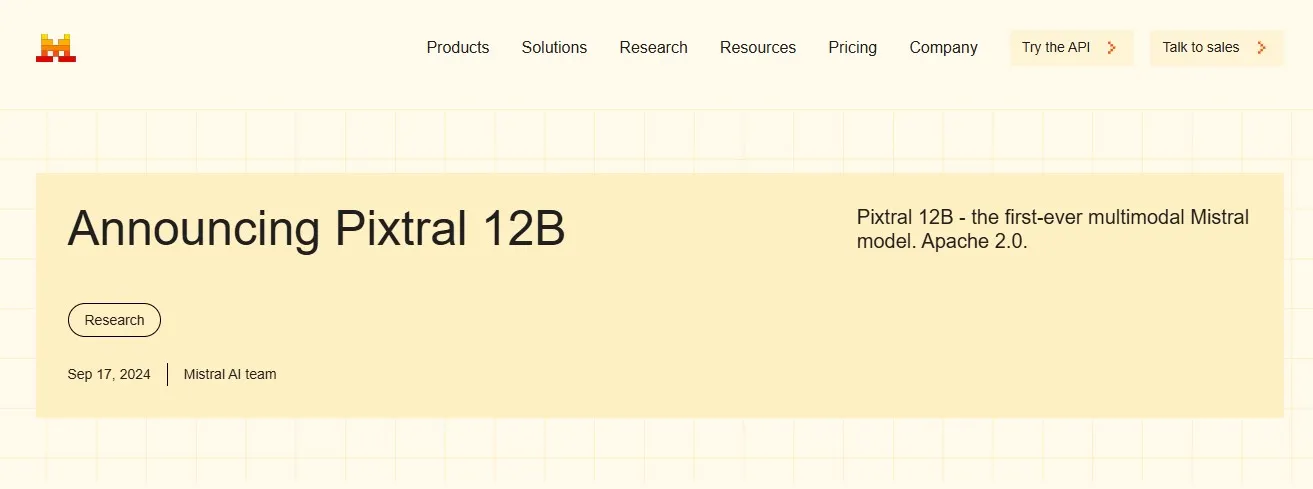
Pixtral 12B — это мультимодальная модель, способная одновременно обрабатывать текст и изображения. Вы можете загрузить фото, скриншот, график — и модель расскажет, что на нём изображено, извлечёт данные, объяснит контекст.
Например: вы скидываете график продаж — и Pixtral не только описывает его, но и делает выводы: «Продажи растут на 15% в месяц, пик — в декабре».
Архитектура
Pixtral построен на архитектуре LLaVA (Large Language and Vision Assistant). Он объединяет:
- Визуальный энкодер (CLIP или DINOv2)
- Языковую модель (Llama 3)
- Проекционный слой, связывающий изображения и текст
Требования
- 24 ГБ VRAM — для полной версии
- 12–16 ГБ VRAM — для квантизированной (Q4_K)
- 6–8 ГБ VRAM — для экспериментов (с потерей качества)
- RAM: 32 ГБ
Установка через Ollama (простой способ)
Ollama — инструмент для запуска LLM в одну команду.
# Установка Ollama
curl -fsSL https://ollama.com/install.sh | sh
# Запуск Pixtral
ollama run pixtral:12b-v0.1-q4_K
Затем в интерфейсе прикрепите изображение и задайте вопрос:
Что изображено на этом графике? Какие выводы можно сделать?
Модель ответит текстом, анализируя визуальные данные.
Falcon Mamba 7B: скорость вместо размера

Falcon Mamba 7B — это редкий пример модели, построенной не на архитектуре трансформеров, а на архитектуре Mamba — новом подходе, использующем state space models (SSM).
Преимущества:
- Высокая скорость генерации — меньше задержка между токенами
- Меньшее потребление памяти — эффективнее обрабатывает длинные тексты
- Подходит для реального времени — идеален для голосовых ассистентов
Требования
- 6–8 ГБ VRAM (Q4_K)
- 16 ГБ RAM
- Можно запускать на CPU (медленно, но стабильно)
Запуск через llama.cpp
git clone https://github.com/ggerganov/llama.cpp
cd llama.cpp
make
# Скачать модель
wget https://huggingface.co/undi95/Mamba-Llama-7B-GGUF/resolve/main/mamba-llama-7b-Q4_K_M.gguf
# Запуск
./main -m mamba-llama-7b-Q4_K_M.gguf -p "Расскажи о теории струн" -n 512
Модель отвечает быстро, особенно на длинных текстах.
GPT4All: ИИ для каждого, даже на старом ноутбуке
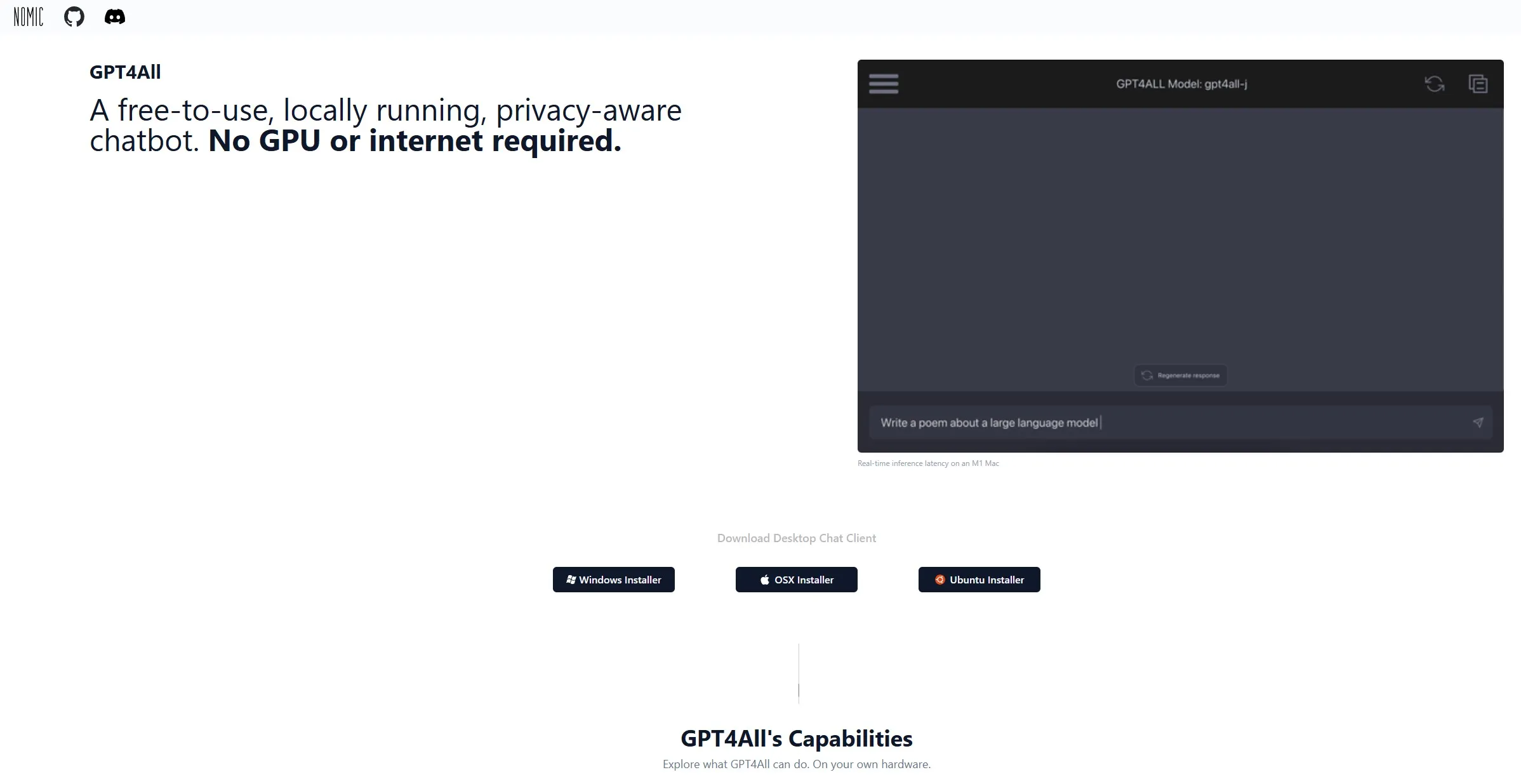
GPT4All — это, пожалуй, самый доступный способ запустить ИИ локально. Это настольное приложение с графическим интерфейсом, которое работает на Windows, macOS и Linux.
Особенности:
- Работает без видеокарты (на CPU)
- Не требует интернета
- Поддерживает русский язык
- Можно переносить на флешке
Установка
- Зайдите на gpt4all.io
- Скачайте установщик для вашей ОС
- Установите программу
- Запустите и выберите модель (например,
nous-hermes-2-mistral-7b-dpo.Q4_0.gguf) - Дождитесь загрузки (около 5 ГБ)
Использование
Откройте чат и задавайте вопросы:
Как написать функцию на Python для сортировки словаря по значениям?
Модель ответит, даже если у вас 8 ГБ RAM и старый i5.
Также можно использовать API:
curl -X POST http://localhost:4891/v1/completions \
-H "Content-Type: application/json" \
-d '{
"prompt": "Кто такой Альберт Эйнштейн?",
"model": "gpt4all",
"temperature": 0.7
}'
Заключение: ваш сервер — новый центр интеллекта
Мы прошли длинный путь — от теории до практики. Теперь вы знаете, что локальный ИИ — это не мечта, а реальность, доступная каждому.
Да, потребуется немного времени на настройку. Да, нужно мощное железо. Но результат того стоит: вы получаете полный контроль, конфиденциальность и свободу.
Начните с простого:
- Установите GPT4All — попробуйте локальный чат
- Запустите Stable Diffusion — создайте своё первое изображение
- Добавьте Llama 3 через LM Studio — пообщайтесь с ИИ без интернета
Потом можно переходить к более сложным моделям: Pixtral, Falcon, кастомные сборки. Можно объединить всё в единую систему: чтобы ИИ читал документы, генерировал картинки и писал тексты — всё локально.
И помните: искусственный интеллект должен служить человеку, а не наоборот. И лучший способ этого добиться — держать его у себя дома.
Ваш сервер больше не просто хранилище файлов. Это — новый разум, живущий в вашем доме.

